House Flipper este un joc unic care permite jucătorului să renoveze case. Jocul a fost dezvoltat de Empyrean și publicat de Frozen District și PlayWay SA. Iată cum să funcționeze pe Linux.

Cum să lucreze House Flipper pe Linux
House Flipper acceptă nativ atât Microsoft Windows, cât și Mac OS și nu Linux. Cu toate acestea, deoarece jocul este evaluat Platină pe ProtonDB, va funcționa grozav pe Steam.
Instalați Steam
Deschideți o fereastră de terminal pe desktopul Linux pentru a face ca House Flipper să funcționeze pe sistemul dvs. Linux. Veți putea deschide o fereastră de terminal pe desktopul Linux apăsând Ctrl + Alt + T de pe tastatură. Sau, căutați „Terminal” în meniul aplicației și lansați-l în acest fel.
Cu fereastra terminalului deschisă, instalarea Steam poate începe. Urmați instrucțiunile de instalare de mai jos care corespund sistemului de operare Linux pe care îl utilizați.
Ubuntu
Dacă doriți să instalați Steam pe computerul Ubuntu, instalați-l folosind comanda apt install de mai jos.
sudo apt install steam
Debian
Debian Linux acceptă Steam. Cu toate acestea, va trebui să descărcați pachetul Steam DEB pe computer. Folosind comanda wget download, luați cea mai recentă versiune a pachetului Steam DEB de pe computer.
wget https://steamcdn-a.akamaihd.net/client/installer/steam.deb
După ce ați descărcat cea mai recentă versiune Steam pe computer, o veți putea instala pe Debian folosind comanda dpkg de mai jos.
sudo dpkg -i steam.deb
Cu pachetul DEB instalat, Steam va fi încărcat pe Debian. În primul rând, totuși, trebuie să corectați orice probleme de dependență care au apărut în timpul procesului de instalare. Puteți rezolva aceste probleme cu apt-get install -f .
sudo apt-get install -f
Arch Linux
Steam este disponibil pentru instalare pe Steam prin intermediul depozitului de software oficial „multilib”. Pentru a activa acest depozit pe computer, deschideți fișierul /etc/pacman.conf într-un editor de text (ca root).
Cu fișierul text deschis ca rădăcină, localizați „multilib” și eliminați simbolul # din fața acestuia. Apoi, eliminați simbolul # din liniile de mai jos. În cele din urmă, salvați editările și rulați comanda pacman -Syy .
sudo pacman -Syy
Cu depozitul de software „multilib” configurat și configurat pe computer, puteți instala aplicația Steam pe computer folosind comanda pacman -S de mai jos.
sudo pacman -S steam
Fedora/OpenSUSE
Dacă doriți să instalați Steam pe Fedora sau OpenSUSE Linux, puteți face ca aplicația să funcționeze prin depozitele de software incluse cu sistemul de operare. Cu toate acestea, aplicația Steam rulează mai bine cu versiunea Flatpak și vă sugerăm să urmați acele instrucțiuni.
Flatpak
Trebuie să faceți ca aplicația Steam să funcționeze ca Flatpak pe computer? Iată cum să funcționeze. Pentru a începe, configurați rularea Flatpak pe computer, urmând ghidul nostru pe acest subiect . Apoi, introduceți cele două comenzi de mai jos pentru a face aplicația să funcționeze.
flatpak remote-add --if-not-exists flathub https://flathub.org/repo/flathub.flatpakrepo
flatpak instalează flathub com.valvesoftware.Steam
Instalați House Flipper pe Linux
Acum că aplicația Steam este activă și rulează pe computerul dvs. Linux, deschideți-o. Apoi, conectați-vă la contul dvs. folosind numele de utilizator și parola. Odată ce Steam este deschis, urmați instrucțiunile pas cu pas de mai jos pentru a face ca House Flipper să funcționeze pe sistemul dvs. Linux.
Pasul 1: Găsiți meniul „Steam” în interiorul Steam și faceți clic pe el cu mouse-ul pentru a accesa meniul Steam. Apoi, faceți clic pe butonul „Setări” din interior pentru a accesa zona de setări Steam.
Bifați casetele „Activați Steam Play pentru toate celelalte titluri” și „Activați Steam Play pentru titlurile acceptate” din zona de setări Steam. În cele din urmă, faceți clic pe butonul „OK” pentru a salva modificările.
Rețineți că odată ce butonul „OK” este selectat, Steam va reporni.
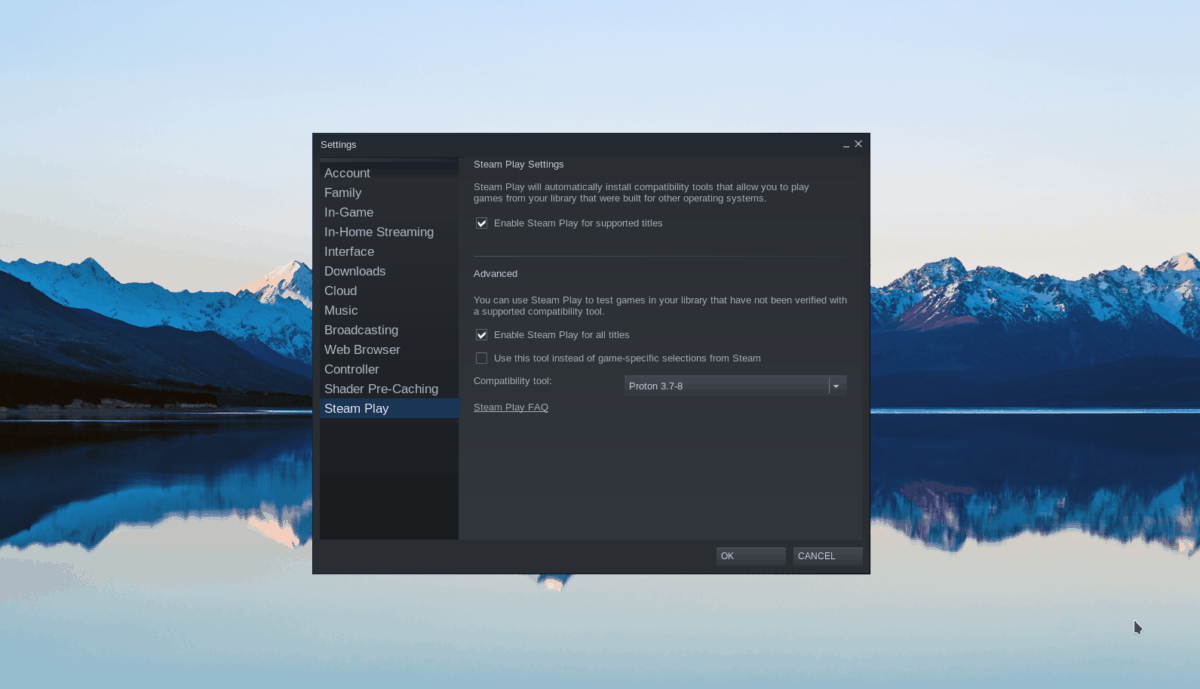
Pasul 2: Găsiți butonul „Magazin” din interiorul Steam și faceți clic pe el pentru a accesa vitrina Steam. Selectați caseta de căutare cu mouse-ul și tastați „House Flipper”. Apăsați Enter pentru a vizualiza rezultatele căutării.
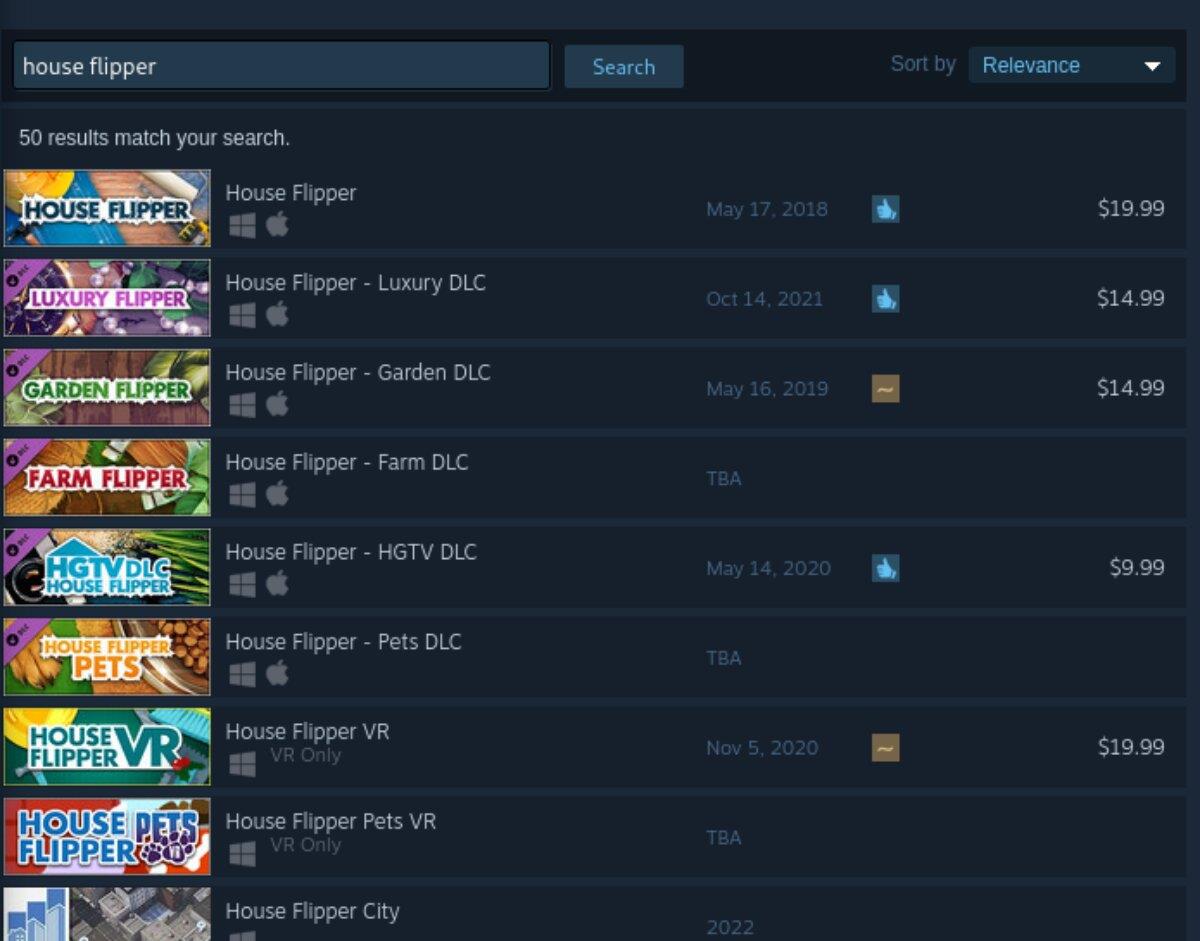
Pasul 3: Privește rezultatele căutării pentru „House Flipper”. Faceți clic pe el pentru a accesa pagina magazinului Steam a jocului. Apoi, localizați butonul verde „Adăugați în coș” pentru a adăuga jocul în coș, astfel încât să puteți achiziționa jocul.
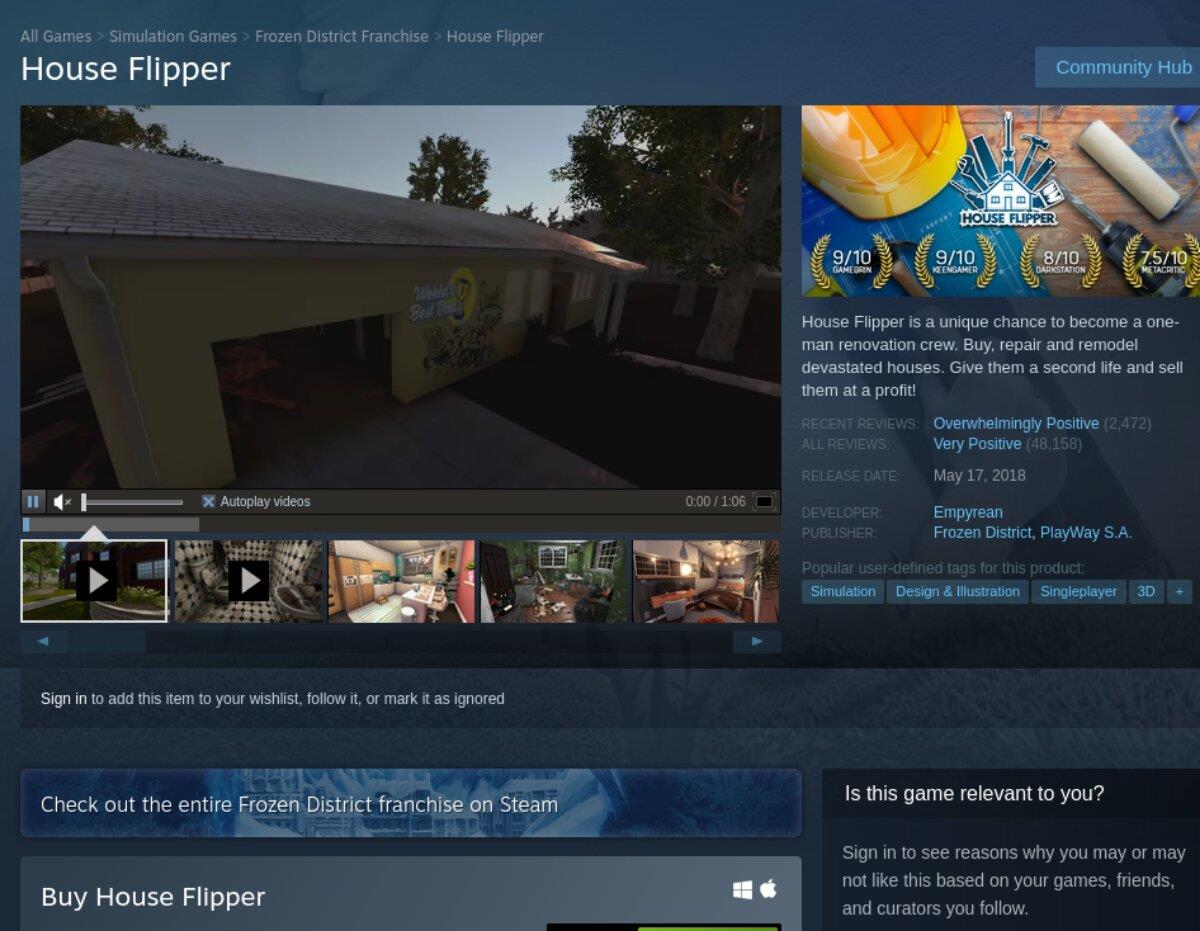
Pasul 4: Găsiți butonul „Bibliotecă” în Steam și faceți clic pe el pentru a vă accesa biblioteca de jocuri Steam. De acolo, priviți și selectați „House Flipper”. Când ați ales „House Flipper”, localizați butonul albastru „INSTALARE” și faceți clic pe el cu mouse-ul.
Selectarea butonului albastru „INSTALARE” va descărca și instala jocul pe computer. Procesul de instalare poate dura ceva timp, așa că aveți răbdare.
Pasul 5: Când procesul de descărcare este finalizat, butonul albastru „INSTALARE” va deveni un buton verde „JOCARE”. Selectați acest buton pentru a porni jocul pe computer.



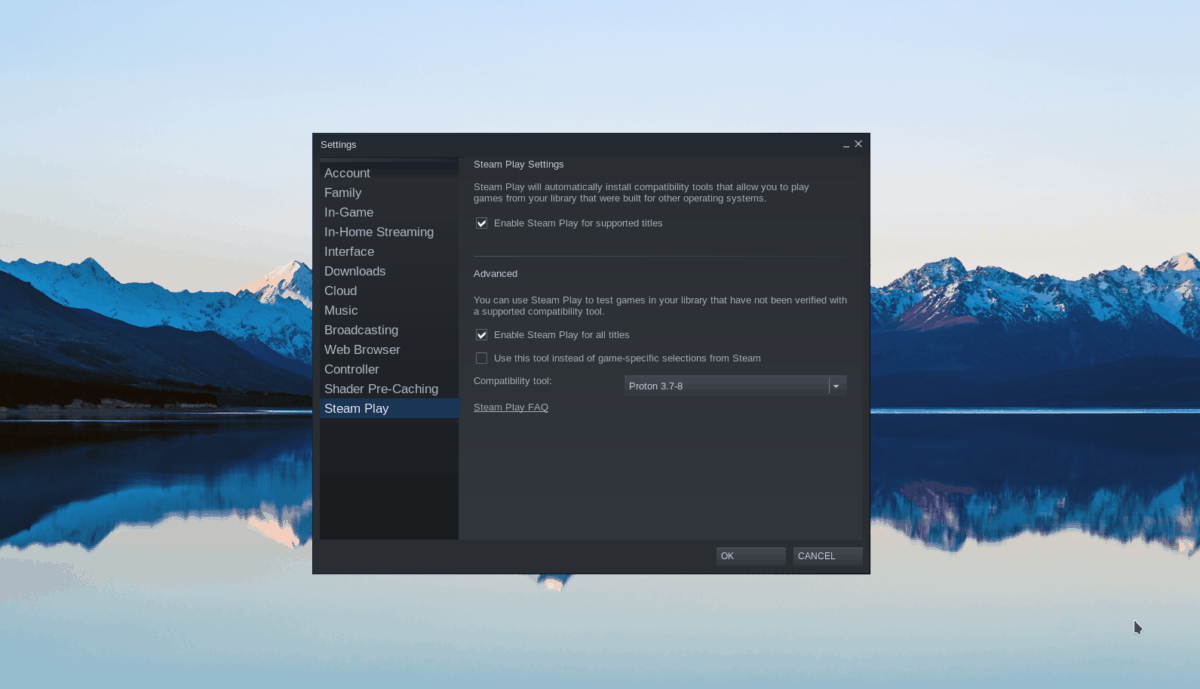
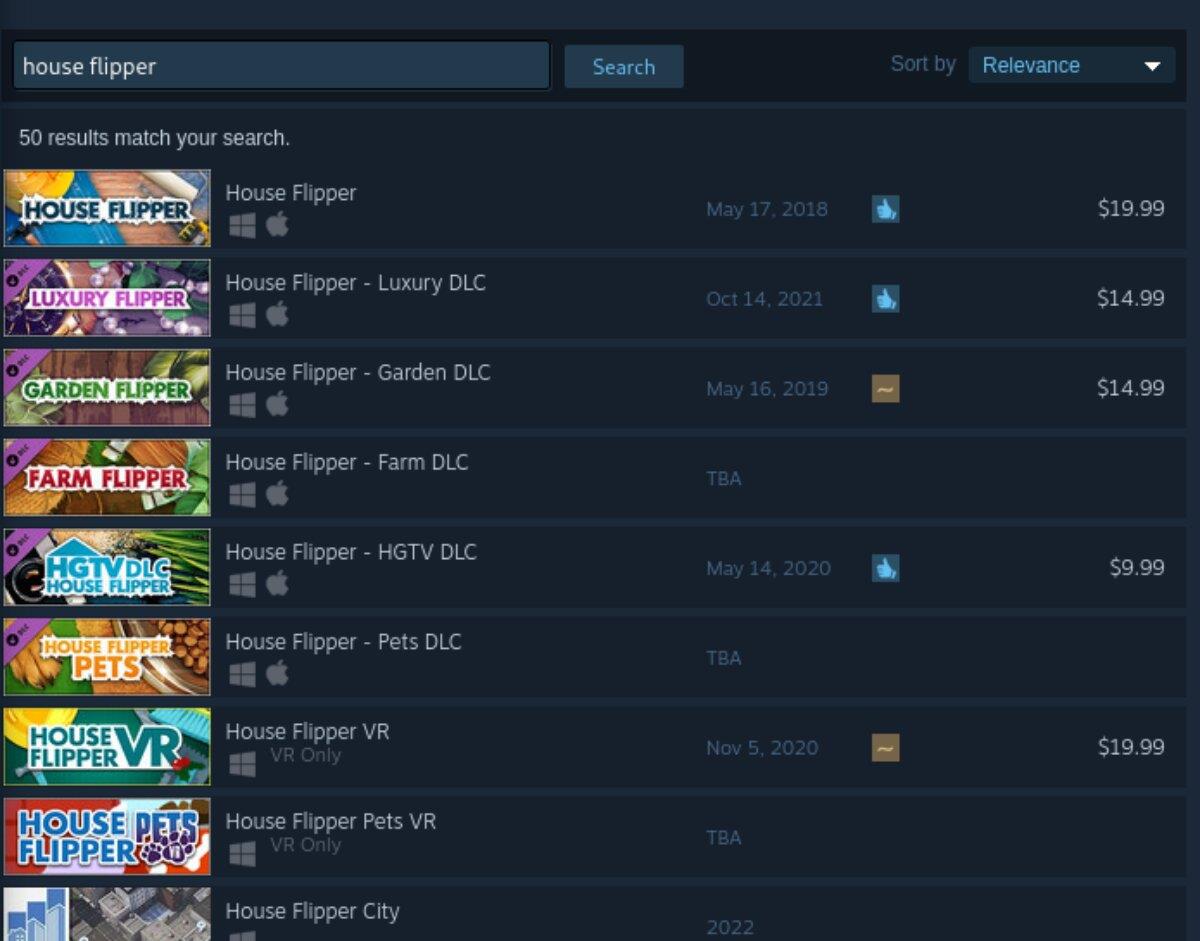
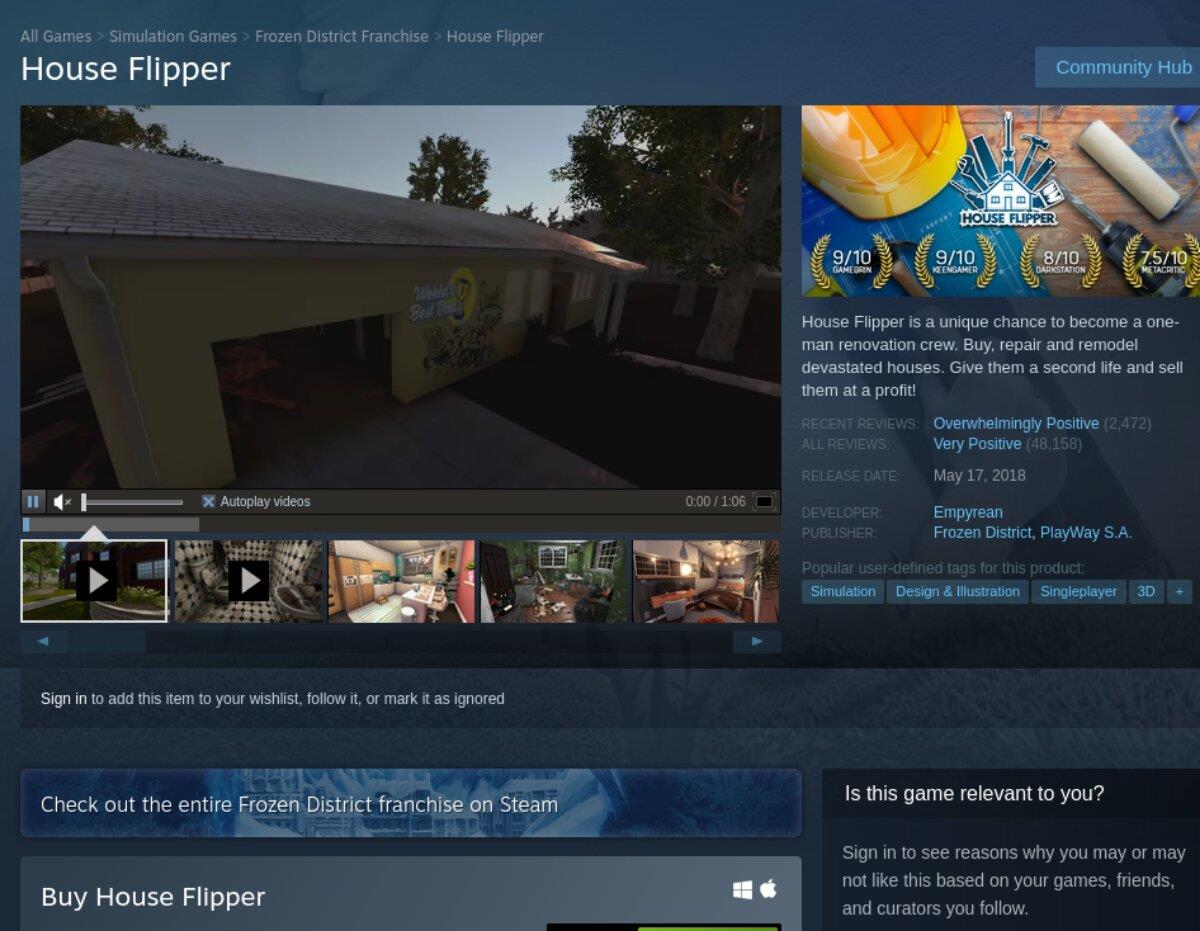



![Descarcă FlightGear Flight Simulator gratuit [Distrează-te] Descarcă FlightGear Flight Simulator gratuit [Distrează-te]](https://tips.webtech360.com/resources8/r252/image-7634-0829093738400.jpg)




